|
|
Cerramiento |
|
|
| ... / Menú Dibujar / Cerramiento | Ayuda iMventa Ingenieros |
Descripción
Esta opción del menú Dibujar que permite insertar una entidad de tipo Cerramiento en el dibujo.
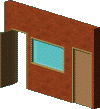
Figura 1: Representación de un cerramiento con ventana y puertas.
Procedimiento de dibujo
- Acceda a la opción de menú Dibujar/Cerramiento, o bien, al botón
correspondiente de la barra de dibujo. El cursor del ratón cambiará su forma
quedando en disposición de elegir los vértices de los ejes de la base del
cerramiento:

- Sitúe el cursor del ratón en la posición del plano donde quiera comenzar la línea, y pulse el botón izquierdo del ratón. El primer punto queda definido, y moviendo el ratón verá cómo una línea temporal une dicho punto con la posición actual del cursor del ratón, mostrando en todo momento cómo quedará el segmento inicial del cerramiento. Recuerde que todos los puntos que defina quedarán apoyados por defecto en el plano de trabajo, siempre que no defina puntos referidos a relaciones con otras entidades existentes en el dibujo (puntos de referencia a entidades).
- Sitúe el cursor del ratón en la posición donde quiera definir el segundo punto del eje del cerramiento, y pulse de nuevo el botón izquierdo del ratón.
- Puede seguir definiendo nuevos puntos para crear los ejes de nuevos paños de cerramiento, a modo de polilínea, o bien, puede finalizar la herramienta accediendo al menú Contextual y seleccionando la opción Definir altura.
- En este momento aparece el cuadro de diálogo Definir altura donde podrá introducir la altura del cerramiento. En el momento que valide el cuadro de diálogo, la nueva entidad estará creada y aparecerá en pantalla.
Copyright © iMventa Ingenieros. Todos los derechos reservados.